 Como instalar y configurar Windows Server Update Services, Windows Server 2012 R2 (Parte 2).
En esta ocasión configuraremos el servicio Windows Server Update Services WSUS.
Como instalar y configurar Windows Server Update Services, Windows Server 2012 R2 (Parte 2).
En esta ocasión configuraremos el servicio Windows Server Update Services WSUS.


Autor
Germán Lagomarsino
german.lagomarsino@lynt.com.ar

El servicio WSUS proporciona las características que los administradores necesitan para administrar y distribuir actualizaciones mediante una consola de administración. Además, un servidor WSUS puede ser el origen de actualización para otros servidores WSUS. El servidor WSUS que actúa como origen de actualización es el servidor que precede en la cadena. En una implementación de WSUS, al menos un servidor WSUS de la red debe conectarse a Microsoft Update para obtener información sobre actualizaciones disponibles. El administrador puede determinar, en función de la configuración y seguridad de red, la cantidad de servidores que desea que se conecten directamente a Microsoft Update.
Los requisitos mínimos de hardware son:
Para instalar el rol WSUS seguir los siguientes pasos:
Desde la consola Server Manager hacer clic en el enlace Add roles and features
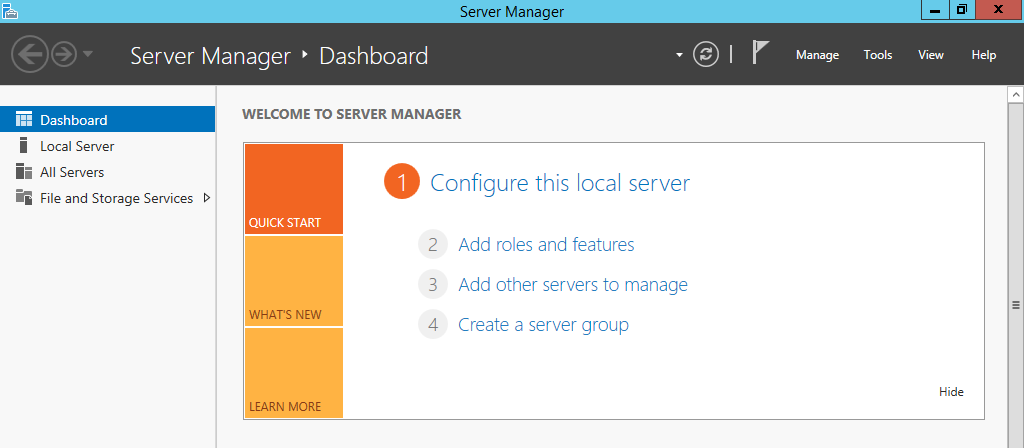
En la sección Select installation type presionar el botón Next
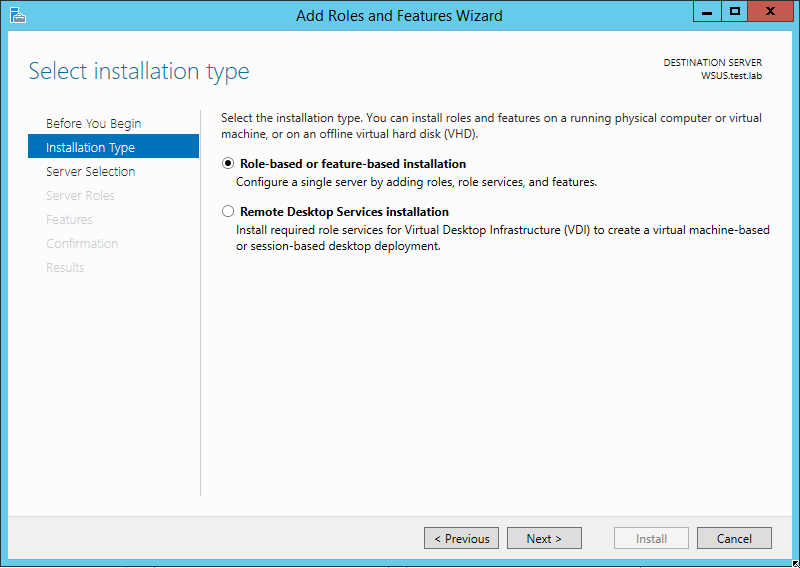
En la sección Select destination server presionar el botón Next
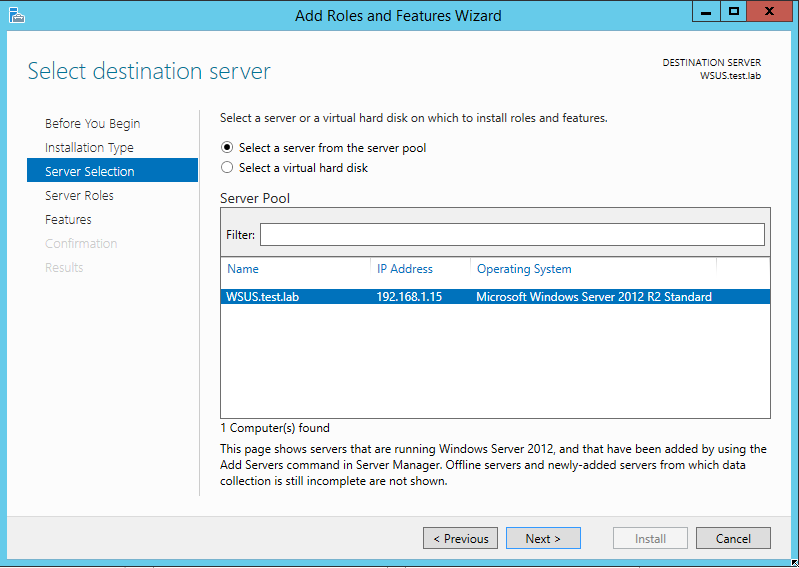
En la sección Select server roles seleccionar el rol Windows Server Updates Services luego en la ventana Add Roles and features Wizard presionar el botón Add Features por ultimo presionar el botón Next
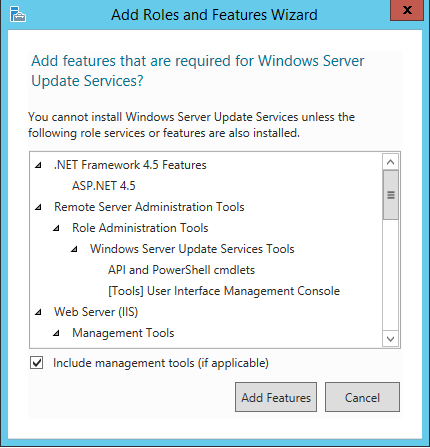
En la sección Select features presionar el botón Next
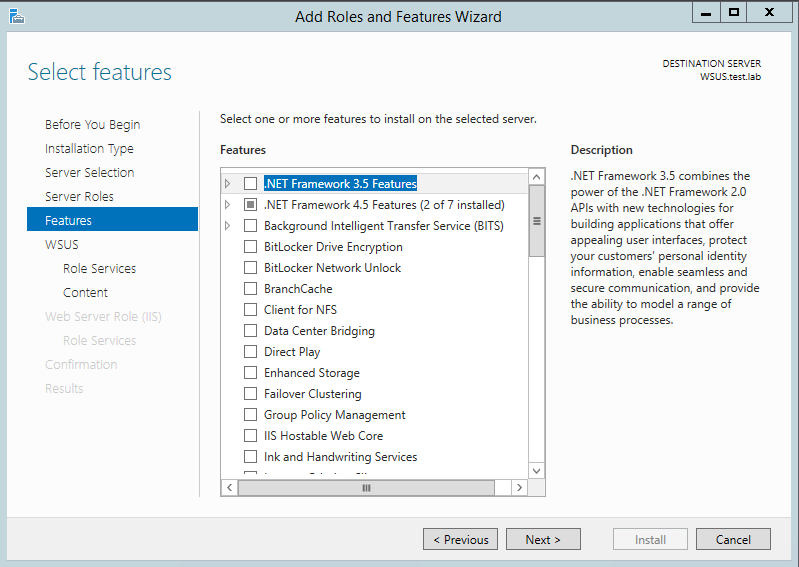
En la sección Windows Server Update Services presionar el botón Next
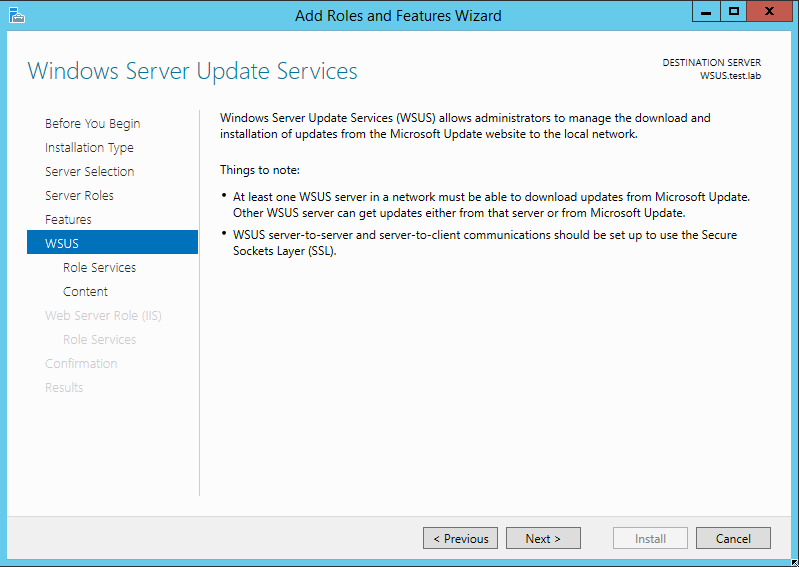
En la sección Select role services seleccionar los servicios WID Databse y WSUS Services luego presionar el botón Next
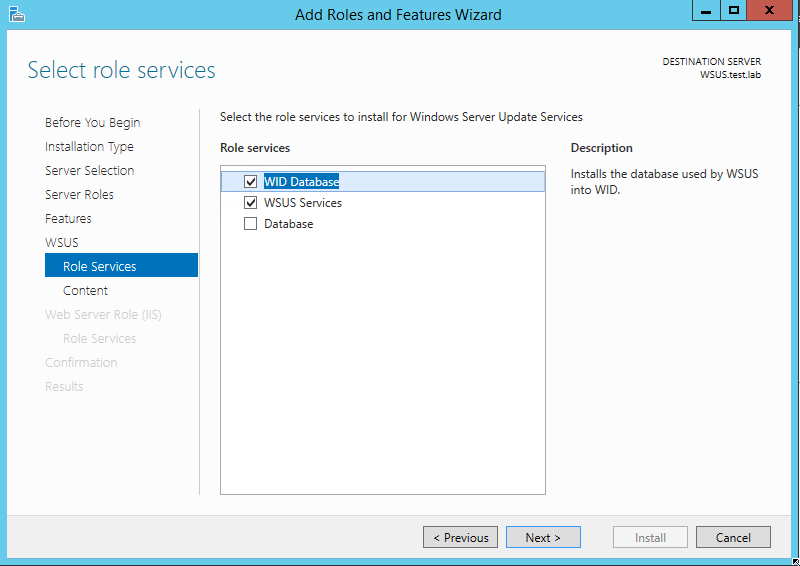
En la sección Content location selection ingresar la ruta de un disco local donde se almacenaran las actualizaciones que se descarguen*
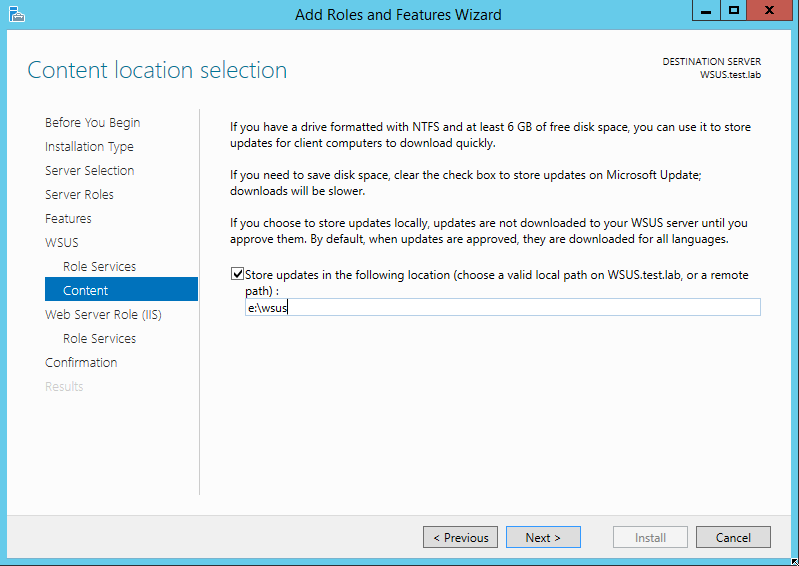
En la sección Web Server Role (IIS) presionar el botón Next
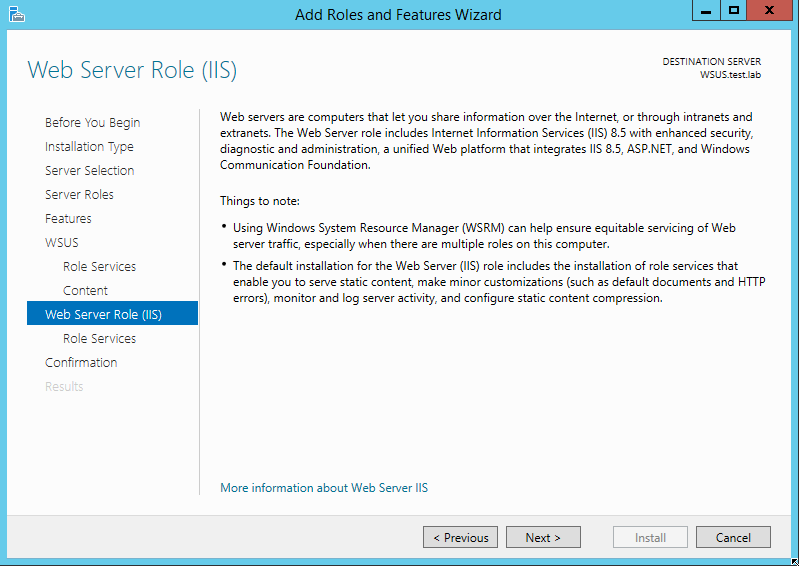
En la sección Select role services presionar el botón Next
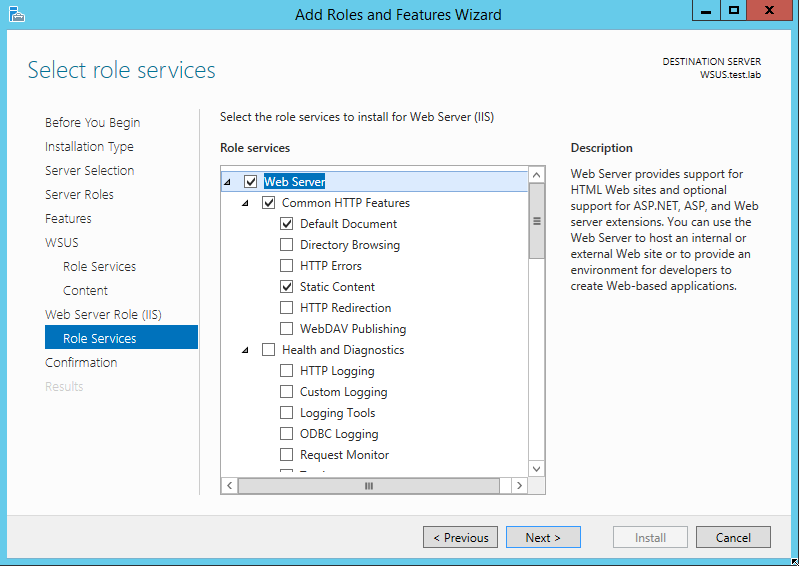
En la sección Confirm installation selections presionar el botón Install
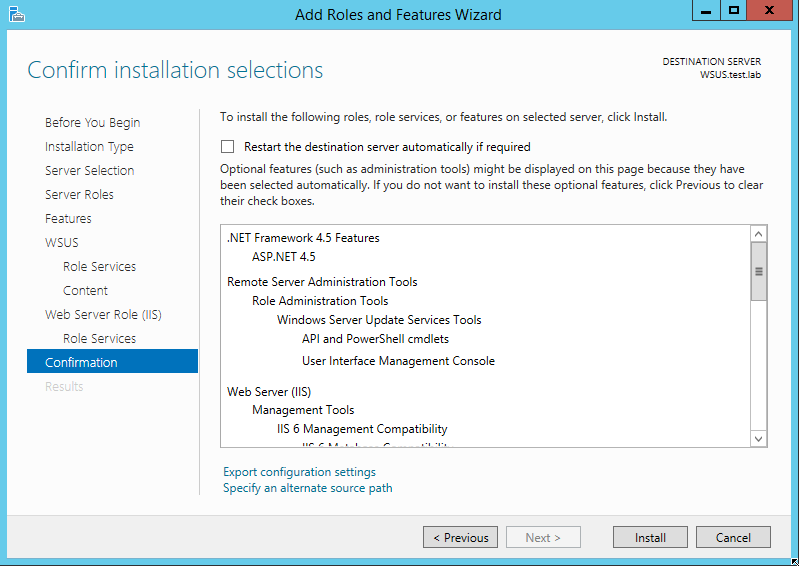
En la sección Installation progress una vez que finalizo la instalación presionar el botón Close
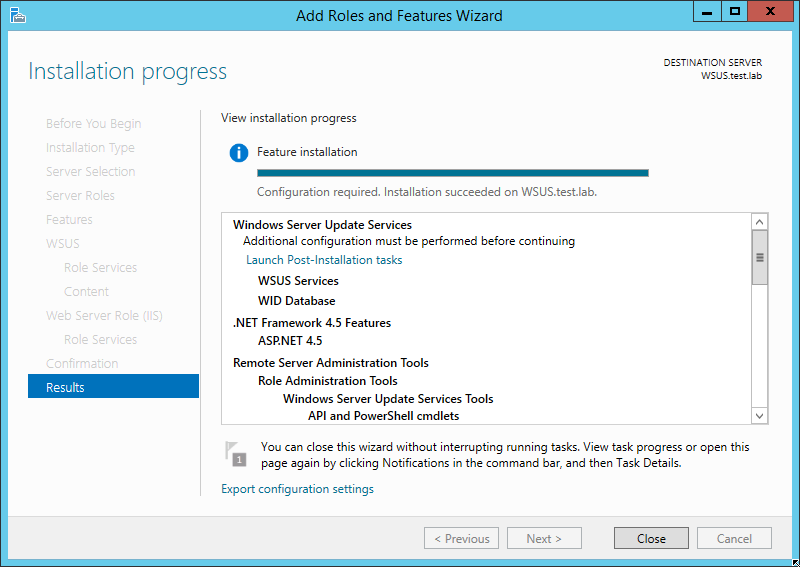
* El disco donde se guardaran los updates debe ser de al menos 150 GB, idealmente se debe utilizar un disco virtual el cual se pueda expandir a medida que sea necesario.
En la siguiente nota realizaremos las tareas de configuración post instalación.
 Como instalar y configurar Windows Server Update Services, Windows Server 2012 R2 (Parte 2).
En esta ocasión configuraremos el servicio Windows Server Update Services WSUS.
Como instalar y configurar Windows Server Update Services, Windows Server 2012 R2 (Parte 2).
En esta ocasión configuraremos el servicio Windows Server Update Services WSUS.
 Implementación de Microsoft Bitlocker Administration and Monitoring 2.0
En esta nota se cuenta sobre los prerrequisitos necesarios de MBAM para la implementación.
Implementación de Microsoft Bitlocker Administration and Monitoring 2.0
En esta nota se cuenta sobre los prerrequisitos necesarios de MBAM para la implementación.
 Diseño Microsoft Bitlocker Administration and Monitoring 2.0
En esta nota revisaremos los puntos de diseño de MBAM para luego poder implementarlo.
Diseño Microsoft Bitlocker Administration and Monitoring 2.0
En esta nota revisaremos los puntos de diseño de MBAM para luego poder implementarlo.